想要正确的使用电脑,首先需要打开电脑的电源键,点击该按键之后便可以继续使用电脑了。当然,在开机的过程中可能会出现任何意外,例如说电脑长时间不显示桌面,我们晃动鼠标,屏幕上出现的只有鼠标的影像,这样的现象并不是常见的,因此有许多人并不知道该如何解决它。下面来看看电脑开机后不显示桌面的解决方法,大家一起来看吧。
1、如果电脑开机之后没有显示桌面,建议首先按下键盘中的Alt+Ctrl+Del键,以启动任务管理器,任务管理器页面启动之后,点击页面顶部“文件”菜单。
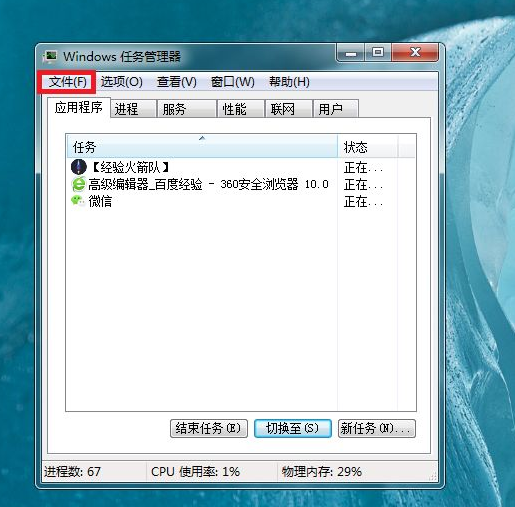
2、接下来,点击页面顶部“进程”选项卡,查看是否可以找到“explorer.exe”程序。如果可以找到该程序,但桌面仍然不显示,那么很有可能系统已经中了木马程序了。

3、接下来,选中该程序之后,对其击右键,在弹出的右键菜单中,选择“结束进程”选项。
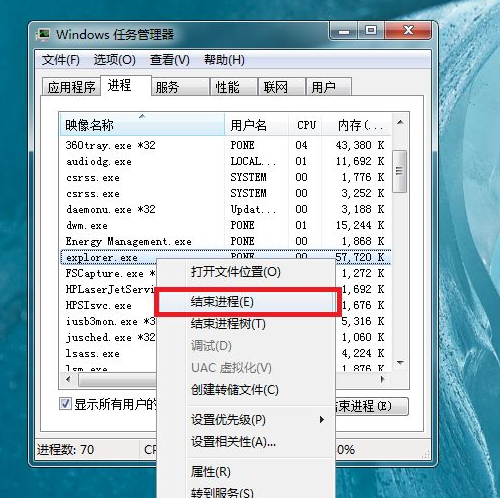
4、接下来,在弹出的对话框中,点击“结束进程”按钮,即可结束该explorer.exe程序。
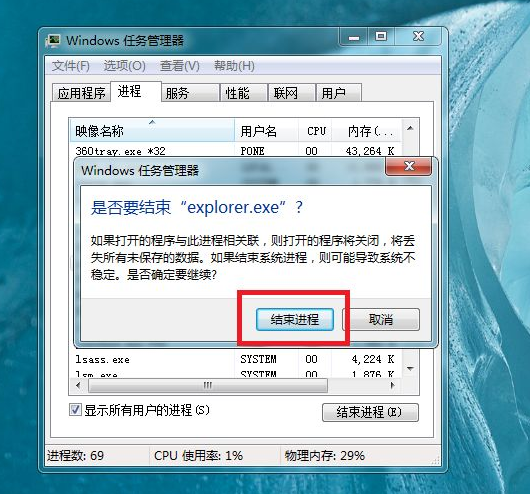
5、无论任务管理器中是否存在explorer.exe程序之后,都要点击页面顶部“文件”菜单,选择“新建任务”菜单。
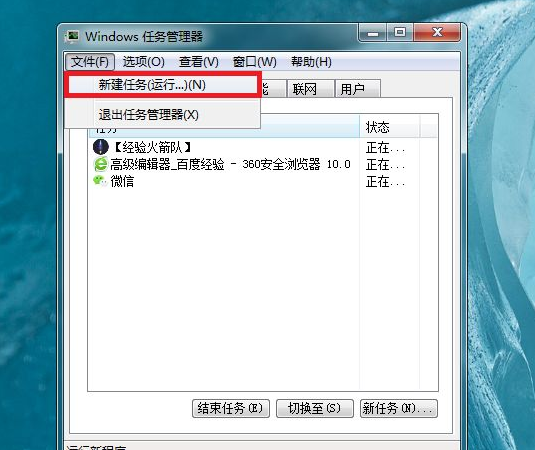
6、接下来,在弹出的对话框中,输入“explorer.exe”命令,并按下回车键,即可成功显示桌面标题。
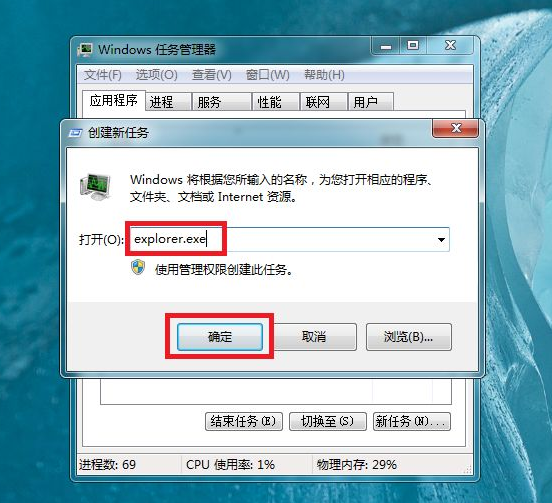
以上就是电脑开机后不显示桌面的解决方法啦,希望能帮助到大家。
想要正确的使用电脑,首先需要打开电脑的电源键,点击该按键之后便可以继续使用电脑了。当然,在开机的过程中可能会出现任何意外,例如说电脑长时间不显示桌面,我们晃动鼠标,屏幕上出现的只有鼠标的影像,这样的现象并不是常见的,因此有许多人并不知道该如何解决它。下面来看看电脑开机后不显示桌面的解决方法,大家一起来看吧。
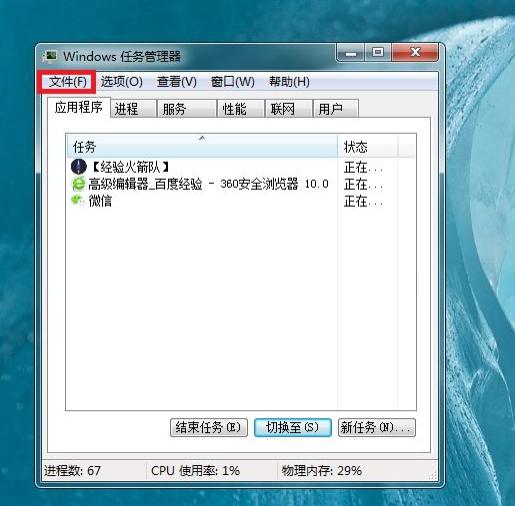
本文操作环境:windows10系统,DELLG3电脑。 电脑开机后不显示桌面是因为桌面程序未能正常启动,需要手动启动桌面程序。 解决办法: 1、打开任务管理器(按下“Ctrl+Alt+Del”组合键即可打开) 2、点击“文件”,选择....

电脑开机后不显示桌面,四种原因分析。最近,有用户反映开机的时候无法显示桌面,这种情况该怎么解决呢?下面小编带来电脑开机后不显示桌面的原因及四种解决方法,一起来看看吧!
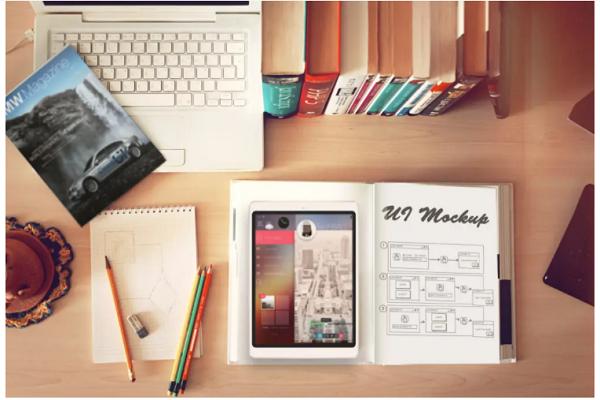
最近有朋友和我说他自己的电脑出现了电脑黑屏进不了桌面的情况,这种情况其实我之前也遇到过,我一开始也着急拿去电脑店修理。但是这次我给大家查了下,其实拿去之前,我们自己还是可以抢救一下的。接下来,我就给大家分享一下具体的解决方法,我们一起来看看....
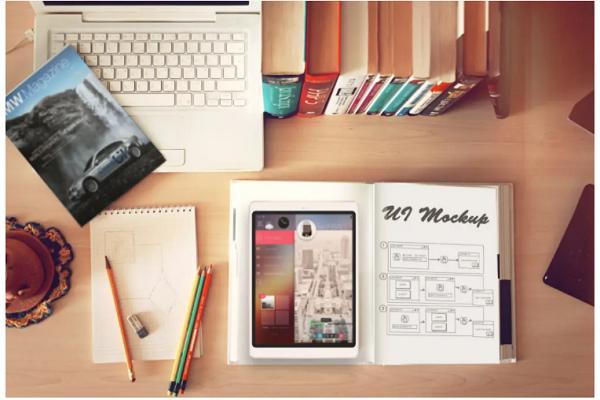
对电脑小白来说,电脑黑屏是一件很辣的事,自己不敢轻易处理,只好送到电脑店修理,那么,电脑黑屏修理费用是多少呢?还有电脑开机后如何修理黑屏呢?以下就跟着小编一起来看看!

备案号:渝ICP备20005664号-4
Copyright © 简单到家 cdxsxbx.com
